SAP BEx - Fitur Desainer Kueri
Pada bab ini, kita akan membahas berbagai fitur dari BEx Query Designer dan memahami fungsinya. Kami juga akan mempelajari Komponen Kueri yang berbeda secara detail. Selain itu, kita akan mempelajari cara menyiapkan Properti Kueri dan berbagai Properti Komponen Kueri.
Penjelajah Bisnis - Komponen Kueri yang Berbeda
Ada banyak objek di Query Designer yang bisa digunakan kembali di tingkat global. Saat objek didefinisikan, itu bisa digunakan di semua kueri di Sistem BW. Saat objek yang dapat digunakan kembali ini diubah, perubahan ini diterapkan di semua kueri tempat ia digunakan
Jenis objek berikut dapat dibuat untuk digunakan kembali -
- Variables
- Tokoh Kunci yang Dibatasi
- Hitung Angka Kunci
Untuk melihat dimana objek tersebut digunakan, Anda dapat memilih Where Used List di menu konteks.
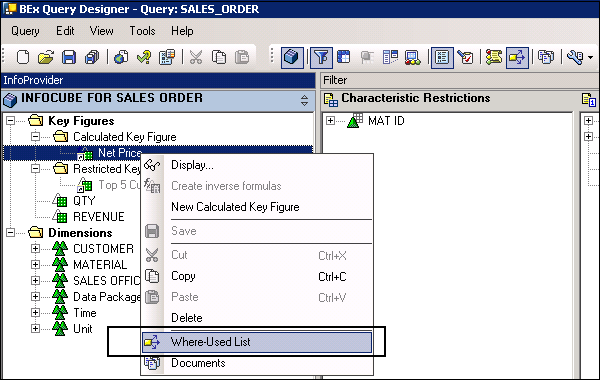
Untuk memeriksa detail suatu objek, buka menu konteks dan klik tombol Tampilan. Ini menunjukkan kepada Anda informasi berikut -
- Nama teknis
- Identifier
- Terakhir diubah oleh
- Date/Time
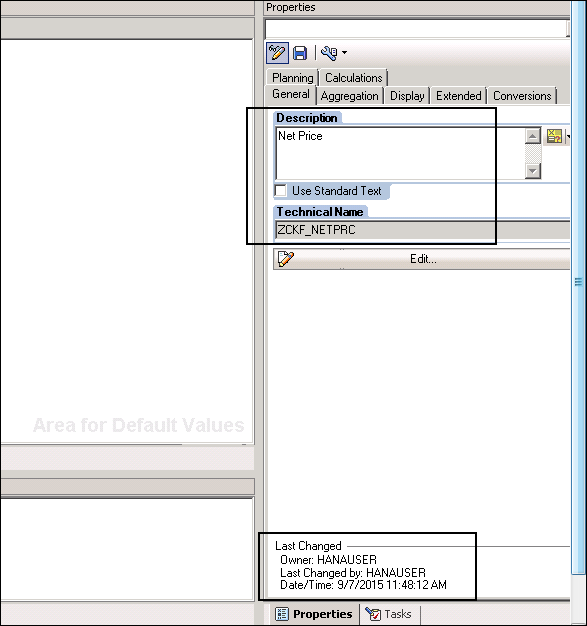
Seperti disebutkan, berbagai objek dapat digunakan kembali dalam kueri di tingkat global.
Variabel
Dalam Desainer Kueri, Anda dapat menentukan Variabel untuk meneruskan nilai pada waktu proses. Mereka dapat digunakan dalam aplikasi web dan kueri lain sebagai placeholder. Untuk menentukan Variabel untuk salah satu objek dalam kueri, Anda harus membukaVariable Editor.
Anda dapat membuka editor Variabel dengan mengklik opsi di bawah ini di Desainer Kueri. Opsi ini tersedia di Properti Kueri dari semua komponen tempat Anda dapat meneruskan nilai konstan.
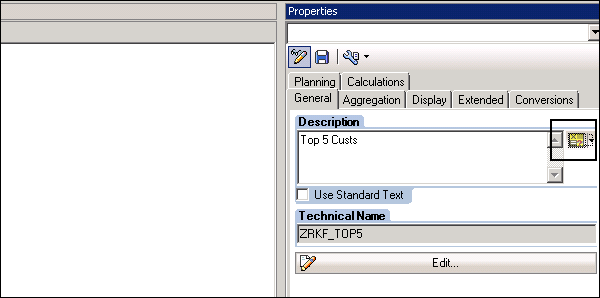
Anda juga dapat mengklik tombol drop-down dan mengakses berbagai opsi untuk membuat / mengedit variabel.
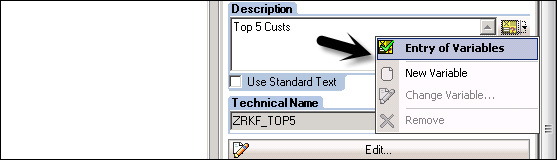
Bidang berikut tersedia -
Entry of Variables - Dengan menggunakan bidang ini, Anda dapat menggunakan dialog ini untuk memilih variabel.
New Variable - Anda dapat menggunakan opsi ini untuk membuat variabel baru di kueri BEx.
Change Variable - Anda dapat memilih variabel dan mengklik tombol Ubah Variabel untuk mengubah nilai variabel.
Remove - Opsi ini dapat digunakan untuk menghapus variabel dari daftar.
Saat Anda memilih Variabel Baru / Ubah Variabel, kotak dialog berikut akan terbuka -
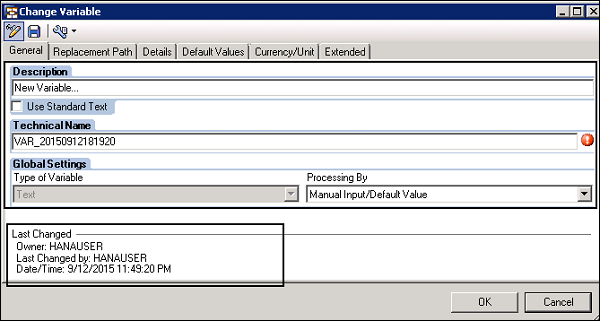
Tokoh Kunci yang Dibatasi
Gambar Kunci Terbatas didefinisikan sebagai angka kunci yang dapat digunakan untuk membatasi nilai dalam kueri berdasarkan karakteristik.
Untuk menentukan gambar Kunci Terbatas baru, navigasikan ke folder gambar Kunci Terbatas → Menu Konteks dan Gambar Kunci Terbatas Baru.
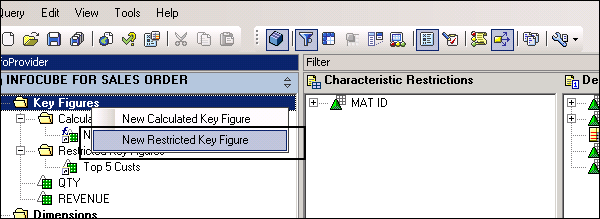
Ini akan membuat New Restricted Key Figure dan properti untuk gambar kunci terbatas ditampilkan di area layar Properties.
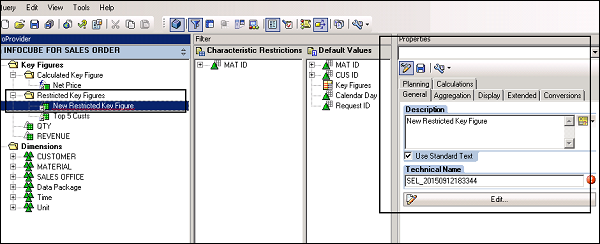
Tentukan nama teknis dan deskripsi dan klik tombol simpan untuk menyimpan gambar kunci. Untuk mengedit gambar kunci terbatas, klik tombol Edit atau klik dua kali pada nama dalam struktur hierarki.
Dalam tampilan mendetail, Anda dapat melihat direktori semua objek yang tersedia di InfoProvider dan di sisi kanan Anda memiliki bidang kosong untuk menentukan figur kunci.
Gambar Kunci Terhitung
Anda juga dapat menghitung angka-angka kunci di InfoProvider dengan menggunakan beberapa rumus. Tokoh kunci yang dihitung dapat didasarkan pada tokoh kunci lain, tokoh kunci terbatas, atau tokoh kunci yang telah dihitung sebelumnya.
Untuk menentukan key figure baru yang dihitung, klik kanan pada folder Key figure → New.
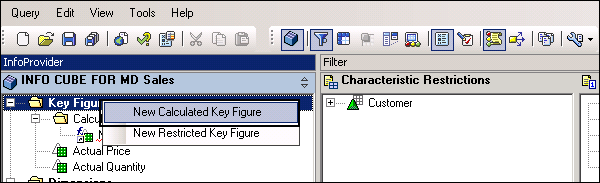
Ini akan menambahkan angka Kunci Terhitung dalam struktur hierarki dan properti untuk angka kunci terhitung ditampilkan di area layar Properti.
Untuk menentukan rumus kalkulasi untuk key figure, klik dua kali pada Calculate Key Figure. Anda memiliki opsi untuk menentukan angka-angka Kunci Terhitung di Tab Umum.
Seret tokoh kunci dan Operator lainnya dari bagian Operator. Anda memiliki Operator berbeda yang tersedia di bawah bagian ini.
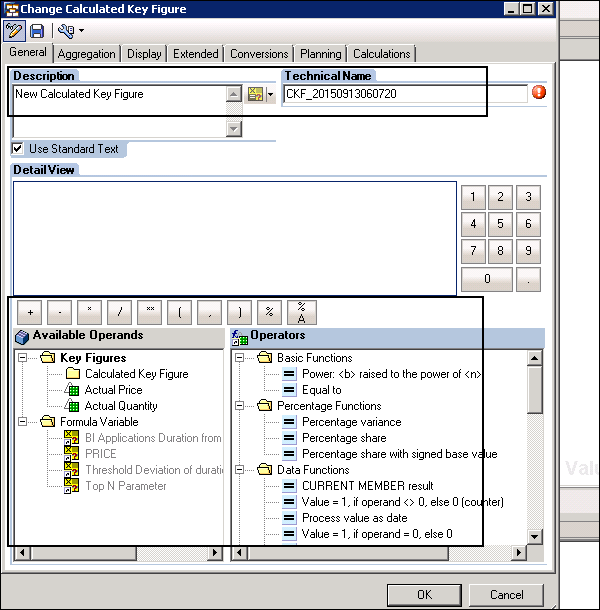
Anda juga dapat menentukan Agregasi untuk angka Kunci Terhitung baru.
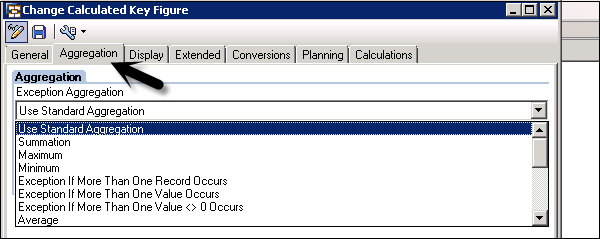
Jenis fungsi berikut ini tersedia di bawah tab Umum untuk menentukan kalkulasi untuk Angka Kunci Terhitung Baru -
- Fungsi dasar
- Fungsi Persentase
- Fungsi Data
- Fungsi Matematika
- Fungsi trigonometri
- Operator Boolean
Setelah Anda menentukan rumusnya, klik tombol OK seperti yang ditunjukkan pada gambar berikut.
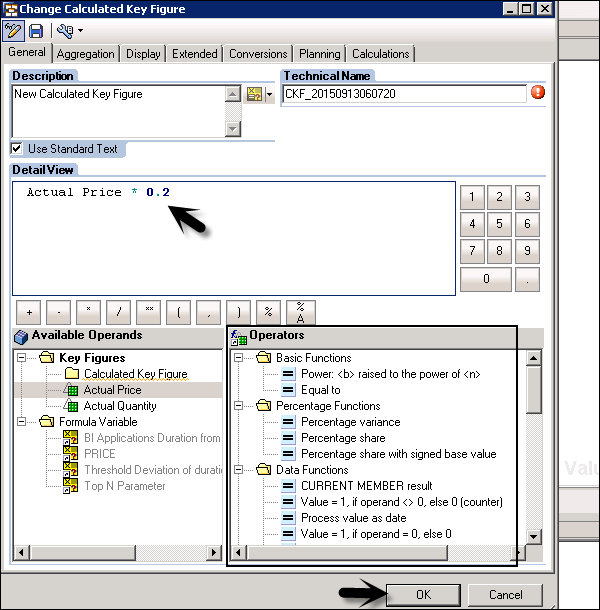
Anda juga dapat pergi ke tab Properti dari gambar Kunci Terhitung. Anda dapat menentukan properti yang berbeda untuk figur kunci baru dan juga dapat mengedit figur kunci yang ada -
- Description
- Display
- Format angka
- Terjemahan mata uang
- Perhitungan lokal
- Perilaku agregasi
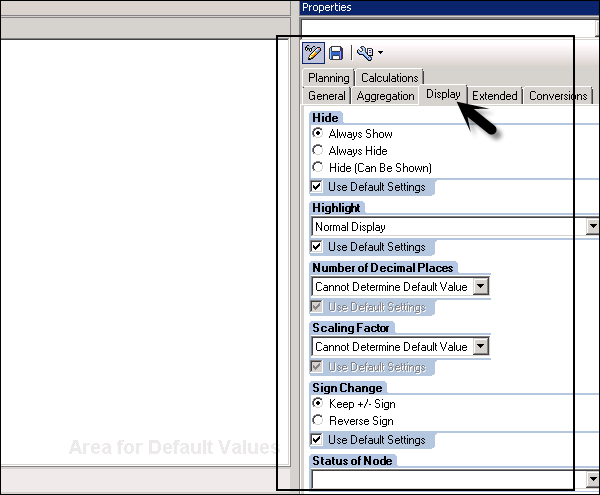
Penjelajah Bisnis - Mengatur Properti Kueri
Anda dapat mengakses properti kueri dengan memilih ikon seperti yang ditunjukkan pada gambar layar berikut.

Tab berikut ini tersedia di bawah Properti Kueri -
General Tab - Anda dapat memasukkan Description, Technical Name, InfoProvider dan Key Date bersama dengan detail Last Changed By di bawah tab General.
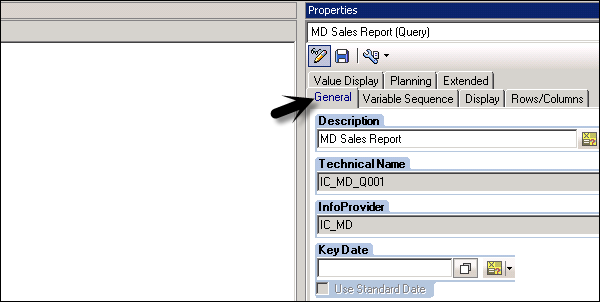
Variable Sequence Tab- Tab ini terdiri dari variabel yang terdaftar dalam kueri. Anda juga dapat mengatur urutan Variabel yang ditentukan dalam kueri.
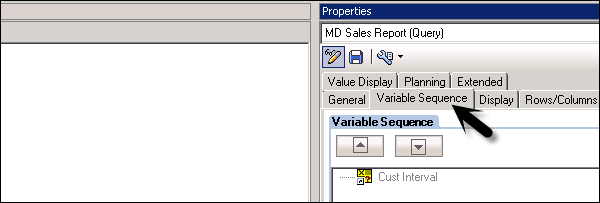
Display Tab- Anda memiliki opsi Tampilan dan tautan dokumen di dalam tab Tampilan. Di bawah Opsi Tampilan, Anda dapat menyesuaikan pemformatan setelah Penyegaran, Faktor Skala, atau Sembunyikan Angka Kunci Berulang.
Anda bisa membuat link dokumen untuk Metadata, Master Data dan InfoProvider untuk kueri.
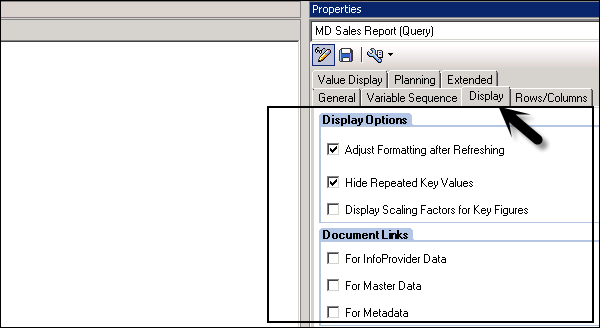
Rows/Column Tab - Ini digunakan untuk menentukan di mana hasil ditampilkan untuk kueri.
Rows - Di Atas atau Di Bawah
Column - Kiri atau Kanan
Suppress Zeros - Opsi ini dapat digunakan untuk menentukan apakah kolom atau baris yang mengandung nol akan ditampilkan atau tidak.
Effect on - Bidang ini dapat digunakan untuk menentukan apakah penekanan nol harus diterapkan ke kedua baris / kolom atau hanya untuk baris atau kolom.
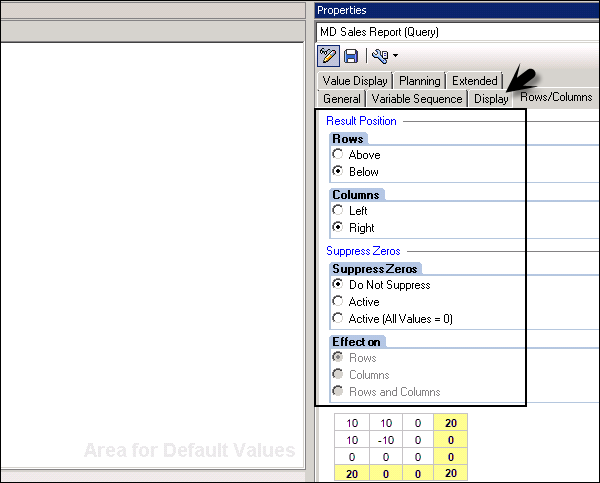
Value Display Tab - Tab ini digunakan untuk menampilkan nilai +/- dalam kueri dan tampilan nilai nol.
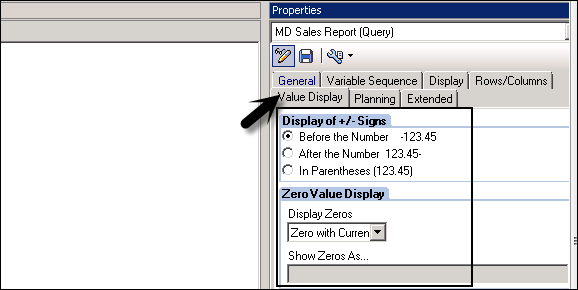
Planning Tab - Anda dapat menentukan apakah kueri harus dimulai dalam mode ubah atau mode tampilan.
Untuk kueri yang tidak siap input, kotak centang Mulai Kueri dalam Mode Perubahan selalu tidak aktif dan tidak dapat diubah. Ketika ada kueri siap input, kotak centang aktif.
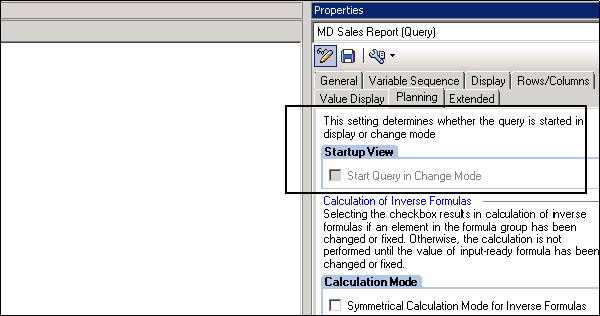
Calculate Inverse Formulas - Menggunakan opsi ini, rumus Invers digunakan untuk menghitung ulang rumus siap input dalam merencanakan aplikasi.
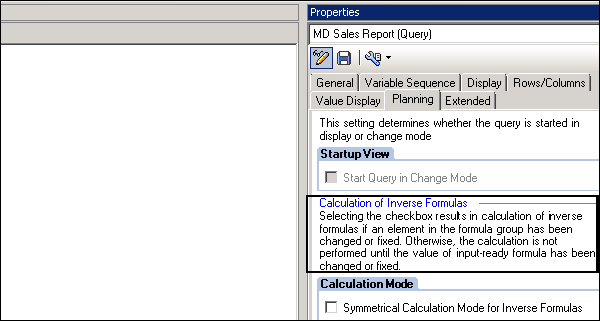
Penjelajah Bisnis - Properti Komponen Kueri
Di Business Explorer, Anda bisa menentukan properti untuk setiap komponen kueri. Dialog properti dapat dibuka dengan mengklik komponen dalam struktur hierarki. Anda dapat menentukan pengaturan kustom untuk setiap bidang atau juga dapat menggunakan nilai default.
Properti komponen berikut ini dapat diatur di BEx Query Designer -
- Sifat Karakteristik
- Properti Pembatasan Karakteristik dan Nilai Default
- Properti Atribut
- Seleksi / Formula / Properti Sel
- Properti Struktur
- Properti Filter
- Properti Variabel
- Properti Kondisi
- Properti Pengecualian
- Properti Baris / Kolom
Dalam Desainer Kueri, Anda bisa mendapatkan properti setiap komponen dari objek lain atau juga bisa menyetel nilainya. Anda juga dapat melihat nama objek dan dapat memperoleh properti dari objek berikut -
Seleksi dapat memperoleh properti dari -
- Tokoh kunci di InfoProvider
- Tokoh kunci yang dibatasi
- Gambar Kunci Terhitung
Karakteristik dalam filter yang dapat digunakan kembali dapat memperoleh properti dari karakteristik di InfoProvider.
Tokoh kunci terbatas dapat memperoleh properti dari -
- Tokoh kunci di InfoProvider
- Tokoh kunci yang dibatasi
- Gambar Kunci Terhitung
Dengan ini, kami menyimpulkan Properti Komponen Kueri yang paling umum digunakan.